Как установить Arch Linux
В отличие от Ubuntu или Linux Mint, Arch Linux является непрерывно обновляющимся дистрибутивом Linux, а это значит, что вам нужно установить его только один раз, и он будет постоянно обновляться до последней версии. А Arch wiki является одной из лучших в Linux сообществе. Единственная сложность — процесс установки дистрибутива.
Начало работы
Прежде чем устанавливать Arch Linux, необходимо загрузить ISO-файл и записать его на USB-накопитель или DVD.
- Перейдите на страницу загрузки Arch Linux и загрузите ISO-файл (в разделе HTTP Direct Downloads).
- С помощью такого инструмента, как balenaEtcher, создайте загрузочный USB-накопитель.
- По завершении создания загрузочного диска вставьте его в компьютер и загрузитесь с него.
Примечание: Для установки Arch Linux на ваш компьютер лучше всего подключить его к проводному соединению. Беспроводное подключение потребует дополнительных настроек, которые не будут рассмотрены в данном руководстве.

Начальная установка
Выберите загрузку в Arch в меню начального запуска. Это должен быть первый доступный вариант. Вы получите командную строку, входящую в систему с правами root.

Для начала убедитесь, что часы показывают правильное время:
timedatectl set-ntp trueКонфигурация жесткого диска
Пришло время настроить жесткий диск. Есть несколько способов справиться с этим, но cfdisk кажется самым простым.
cfdiskЕсли на жестком диске еще нет таблицы разделов, появится запрос на ее установку. Выберите «DOS». Хотя это не самая последняя версия, работать с ней здесь намного проще.

Затем вы попадете на таблицу с разделами жесткого диска или свободным местом в списке. Если у вас уже есть разделы, вы можете сохранить их и перейти к следующему шагу. Если вы хотите начать сначала, выделите их и выберите «Delete» в нижней части экрана.
Выделите свободное место, из которого необходимо создать раздел, и выберите снизу пункт «New». Нажмите Enter. Затем введите размер раздела. Повторите эти шаги для каждого раздела. Если вы не знаете, что делать, создайте раздел размером 512 МБ для «/boot» и используйте остальной диск для root (/).
Когда закончите, выберите «Write» в нижнем меню. Введите «yes», чтобы подтвердить изменения. Нажмите «q» для выхода.

Создайте файловые системы для новых разделов. Вообще-то, эта часть проста. Просто выполните следующие команды, предполагая, что ваш диск «/dev/sda».
mkfs.ext4 /dev/sda1
mkfs.ext4 /dev/sda2Монтирование разделов
Теперь вы готовы монтировать разделы и начать настройку системы. Если ваши диски имеют значения «/dev/sda1» и «/dev/sda2», то настройка должна выглядеть следующим образом:
mount /dev/sda2 /mnt
mkidr /mnt/boot
mount /dev/sda1 /mnt/bootБазовая настройка системы
Вы можете отредактировать список зеркал live CD здесь, чтобы выбрать наиболее близкие к вам зеркала для скачивания. Это не обязательно, и это может отнимать много времени. Если вы хотите это сделать, поместите зеркала, расположенные ближе всего к вам, вверху списка в «/etc/pacman.d/mirrorlist».

Используйте утилиту pacstrap для загрузки системы на только что смонтированный диск.
pacstrap /mnt baseЭто займет некоторое время, но не волнуйтесь — Arch, по сути, сама себя настраивает.
Когда загрузка завершена, вы можете сгенерировать fstab файл Arch. Этот файл отслеживает различные файловые системы (разделы), которые необходимо монтировать в вашей системе.
genfstab -U /mnt >> /mnt/etc/fstabНовая система

Пришло время переехать в вашу новую систему Arch. Вы можете сделать это, заменив в его корень (chroot). Chroot — это способ комбинировать одну Linux-систему поверх другой, которая уже запущена. Arch предоставляет инструмент для оптимизации процесса.
arch-chroot /mntКак только вы нажмете Enter, командная строка изменится, чтобы отразить ваше новое местоположение в установке Arch.
Часовой пояс

Вам нужно будет установить часовой пояс вашей системы следующим. Поищите в разделе «/usr/share/zoneinfo» ваш регион и город. Затем привяжите его к местному времени вашей системы.
ln -sf /usr/share/zoneinfo/Europe/Moscow /etc/localtimeВыполните синхронизацию системы с системными часами.
hwclock --systohcЛокализация
Вам нужно будет настроить локализацию системы таким образом, чтобы язык и все остальное, что с ним связано, были правильными. Откройте «/etc/locale.gen» и не комментируйте (удалив перед строкой “#”) выбранный вами район.
locale-genСоздайте файл на сервере «/etc/locale.conf» и поместите выбранный вами регион в файл, как показано на примере ниже.
LANG=en_US.UTF-8Создание сети
Теперь нужно также выполнить базовую настройку сети. Начните с установки имени хоста компьютера в «/etc/hostname».
yourhostname
Добавьте это имя хоста в файл «/etc/hosts», чтобы ваш компьютер мог связать его с самим собой.
127.0.0.1 localhost
::1 localhost
127.0.0.1 yourhostnameНаконец, для того, чтобы иметь сеть при загрузке, включите службу DHCP.
systemctl enable dhcpcdПользователи
Пока что вы работаете в роли пользователя root. Для безопасности измените пароль пользователя root на что-нибудь более безопасное. Запустите команду passwd и введите новый пароль root.
passwd
Вы захотите создать постоянного пользователя для ежедневного использования.
useradd -m -G users,audio,input,optical,storage,video -s /bin/bash usernameДайте вашему пользователю новый пароль так же, как вы это делали раньше, но укажите имя пользователя в команде passwd.
passwd usernameЗаключительные системные задачи

Вам потребуется сгенерировать initramfs для вашей системы, чтобы справиться с такими распространенными задачами, как LVM, шифрование дисков и RAID. Не волнуйся, это единственная команда.
mkinitcpio -p linuxПоследнее, что вам нужно перед перезагрузкой — это загрузчик, GRUB. Начните с установки с Pacman.
pacman -S grubУстановите GRUB на жесткий диск.
grub-install --target=i386-pc /dev/sdaНаконец, настройте конфигурацию GRUB на разделе «/boot».
grub-mkconfig -o /boot/grub/grub.cfgКогда это будет сделано, введите «exit», чтобы выйти из chroot. Отключите разделы и перезагрузитесь в Arch.
exit
umount -R /mnt
rebootВаша система перезагрузится в Arch Linux! Имейте в виду, что вам все еще нужно будет настроить графический рабочий стол, если вы планируете это сделать. Одной из сильных сторон Arch является выбор, который она предоставляет, и у нее есть множество вариантов, слишком много вариантов, чтобы описать их в таком простом руководстве, как этот. Однако все это описано в Arch Wiki, и в основном сводится к установке нужных пакетов.
Спасибо, что читаете! На данный момент большинство моих заметок, статей и подборок выходит в telegram канале «Левашов». Обязательно подписывайтесь, чтобы не пропустить новости мира ИТ, полезные инструкции и нужные сервисы.
Респект за пост! Спасибо за работу!
Хотите больше постов в блоге? Подборок софта и сервисов, а также обзоры на гаджеты? Сейчас, чтобы писать регулярно и радовать вас большими обзорами, мне требуется помощь. Чтобы поддерживать сайт на регулярной основе, вы можете оформить подписку на российском сервисе Boosty. Или воспользоваться ЮMoney (бывшие Яндекс Деньги) для разовой поддержки:
Заранее спасибо! Все собранные средства будут пущены на развитие сайта. Поддержка проекта является подарком владельцу сайта.

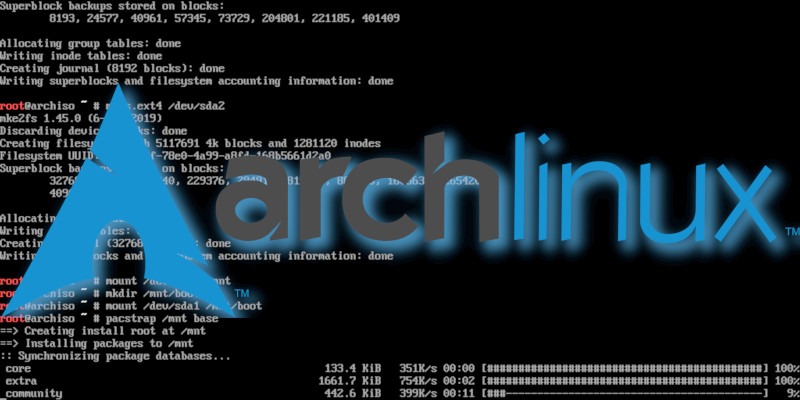
[…] вы хотите использовать мощь Arch Linux, но не хотите собирать все с нуля, то вам стоит обратить внимание на большое количество […]